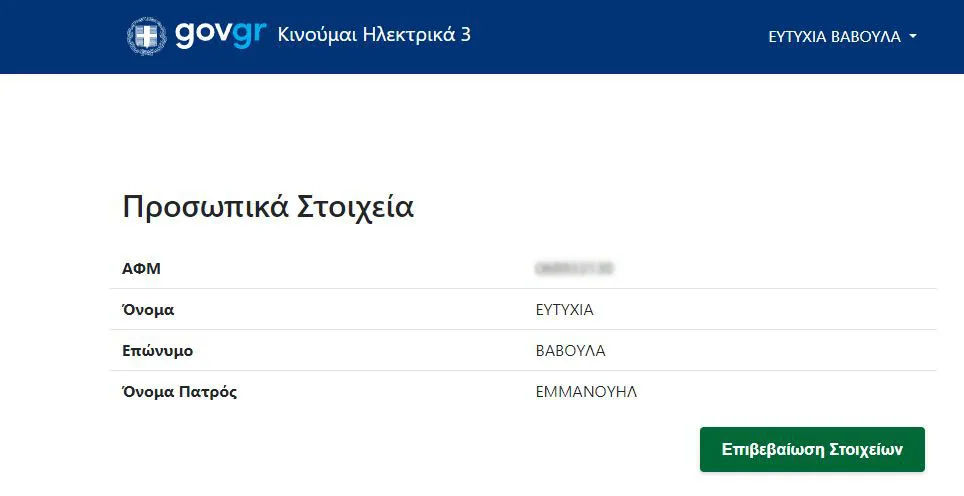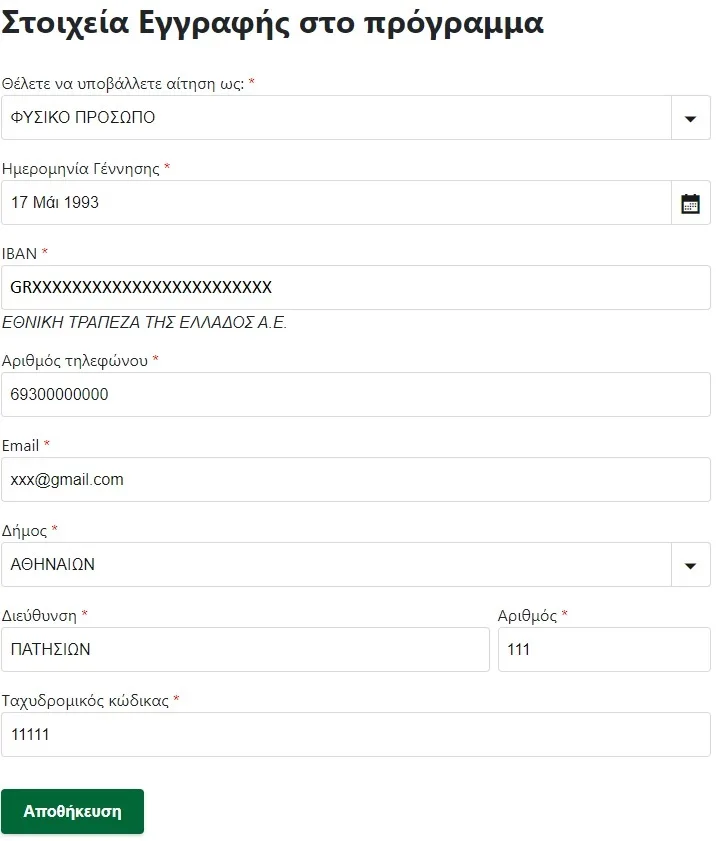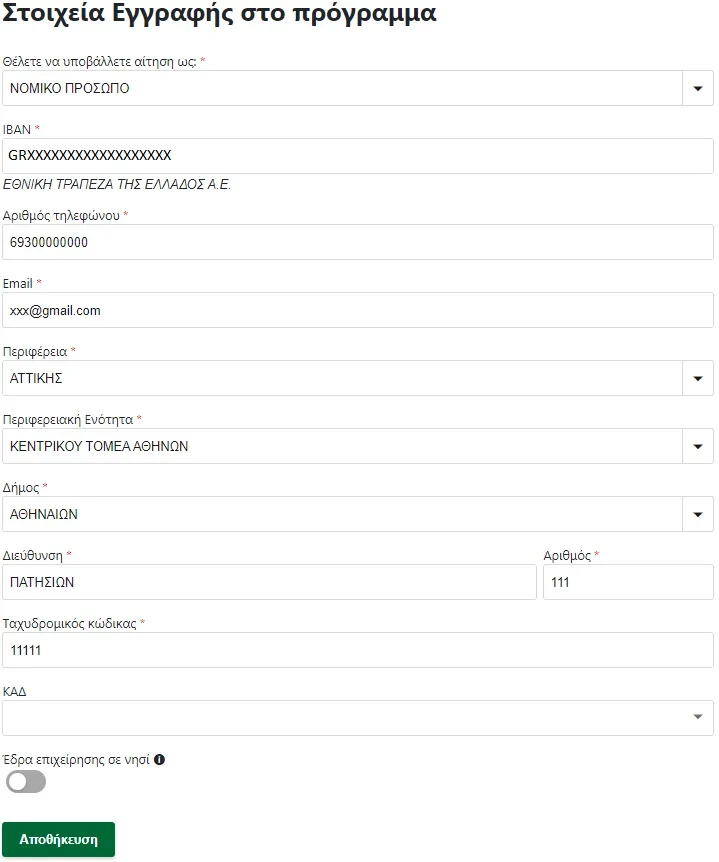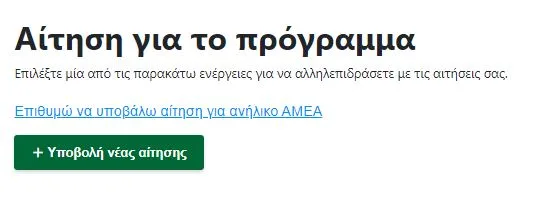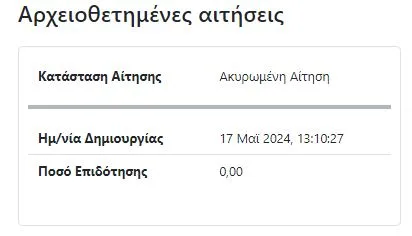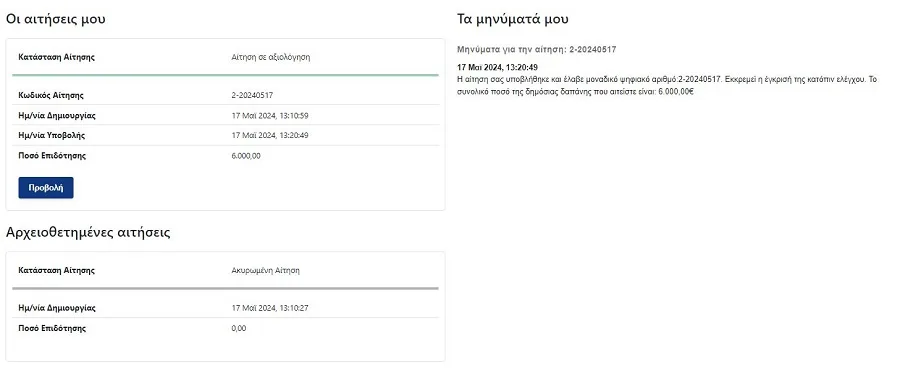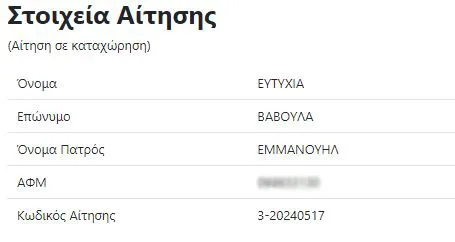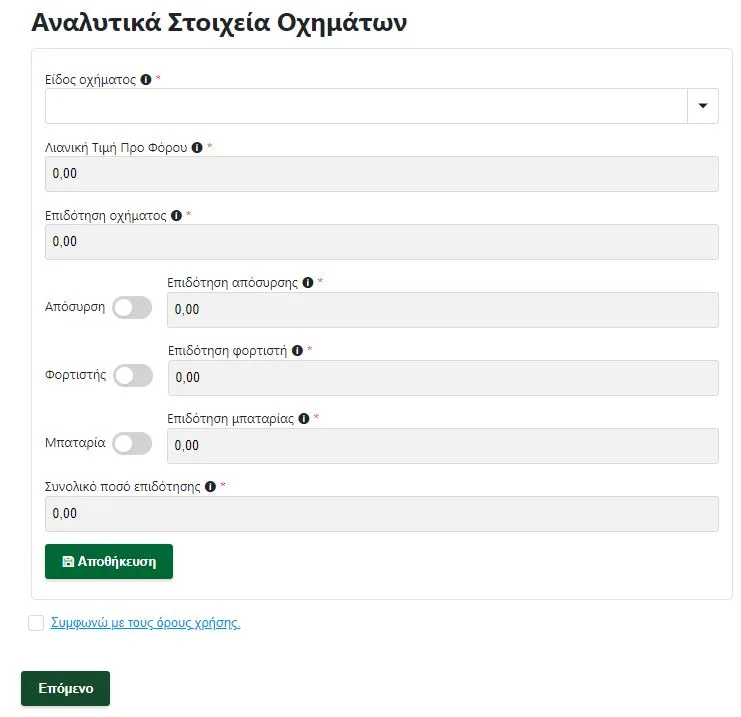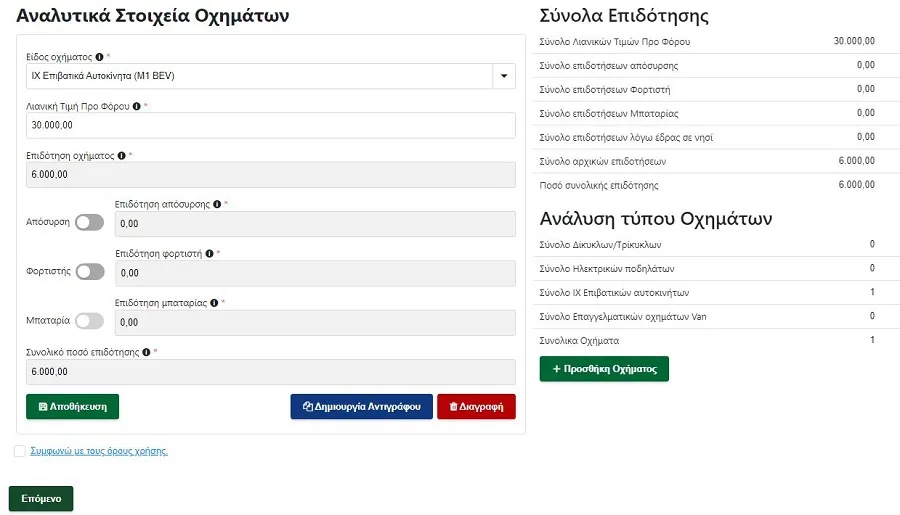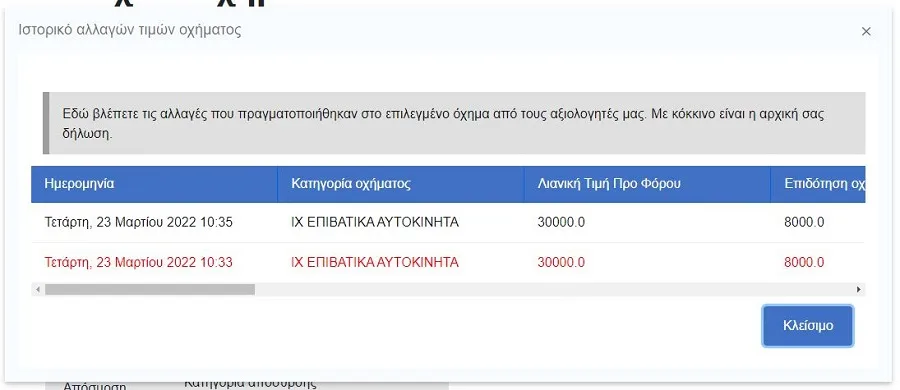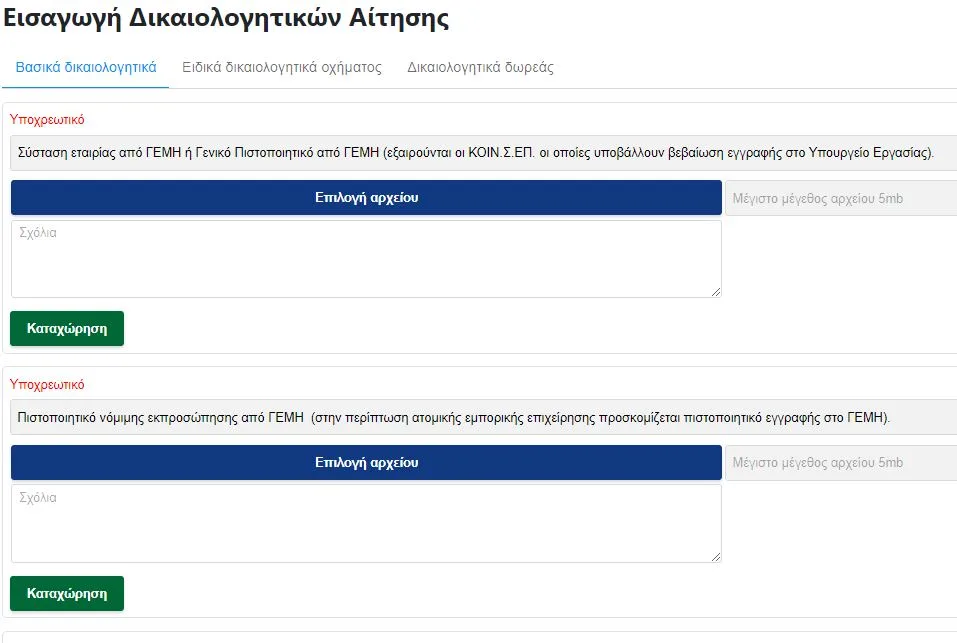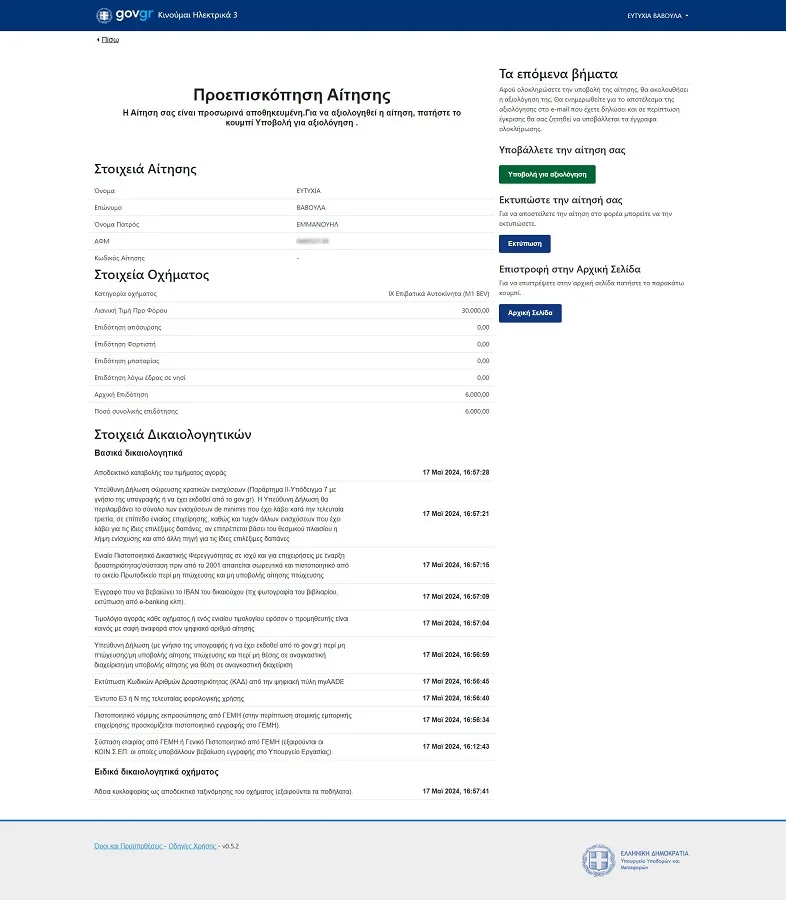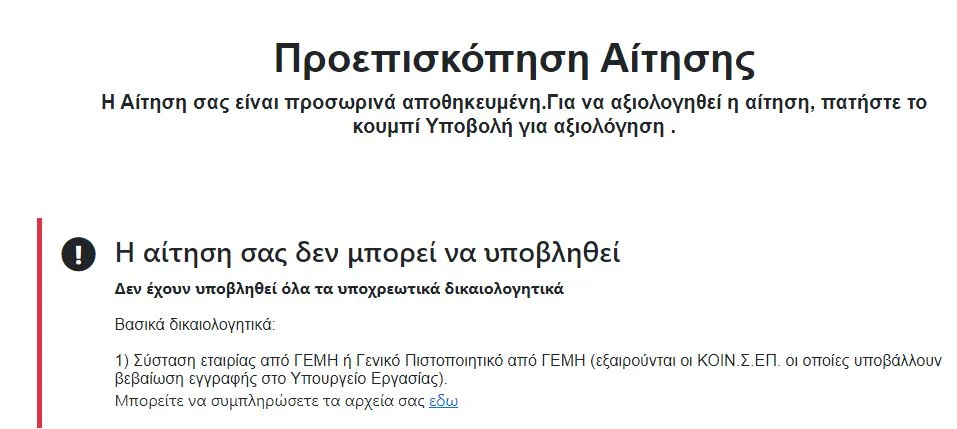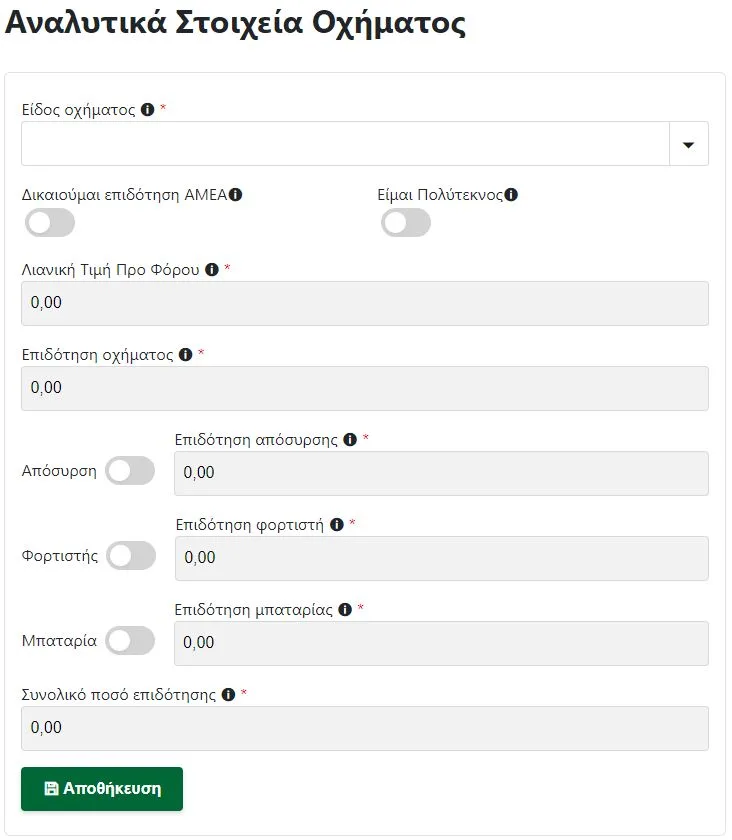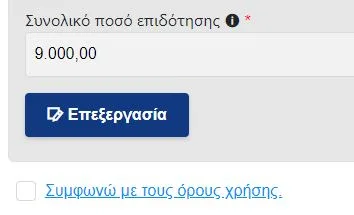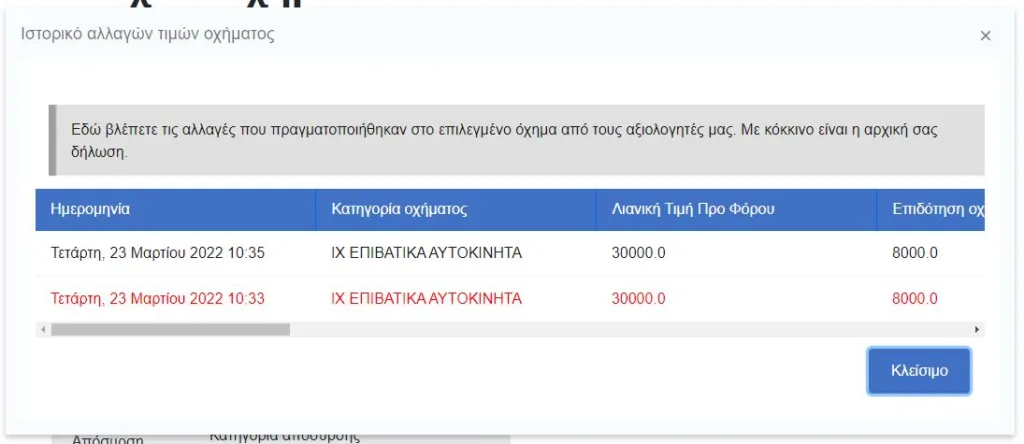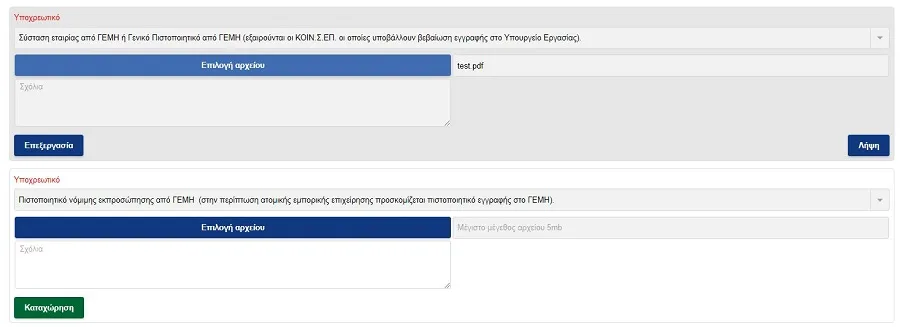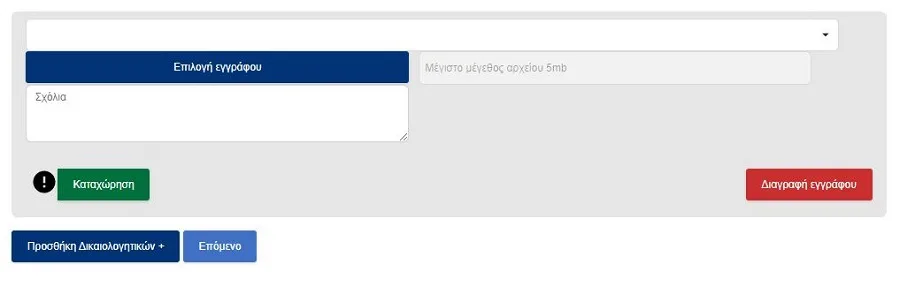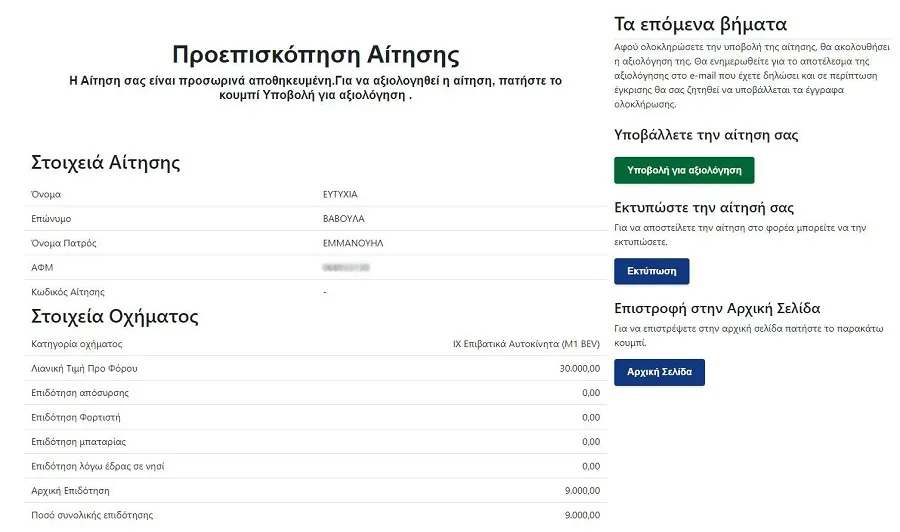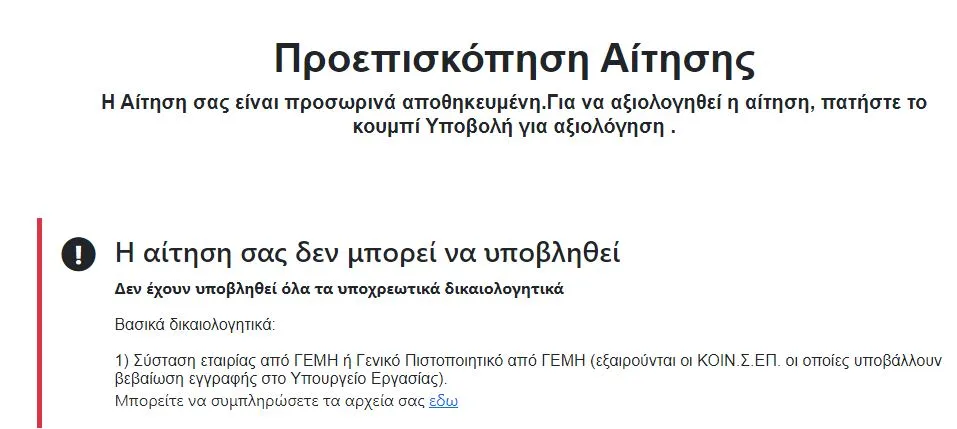Για την είσοδό σας στην Ψηφιακή Υπηρεσία, θα πρέπει να καταχωρήσετε τους προσωπικούς σας κωδικούς taxisnet, επιλέγοντας από την αρχική οθόνη της Εφαρμογής το πεδίο Είσοδος με ΓΓΠΣ.
Aφού συμπληρώσετε τους κωδικούς σας, πατάτε την επιλογή Σύνδεση και στην συνέχεια, κατά την αυθεντικοποίηση χρήστη, πατάτε το Αποστολή.
Γενικές Αρχές Λειτουργίας
Η μορφή της υπηρεσίας είναι σπονδυλωτή. Αποτελείται από συνεχόμενες οθόνες εννοιολογικά συνδεδεμένες. Η μετακίνηση ανάμεσα στις οθόνες γίνεται με τα κουμπιά «Επόμενο» για να μετακινηθείτε στην επόμενη οθόνη.
Πατήστε «Πίσω» για να μετακινηθείτε στην προηγούμενη οθόνη.
Σε περίπτωση που κάποιο πεδίο είναι υποχρεωτικό και δεν το έχετε συμπληρώσει ή έχει συμπληρωθεί λάθος, δεν θα μπορέσετε να προχωρήσετε και θα δείτε ένα αντίστοιχο μήνυμα. Τα υποχρεωτικά πεδία είναι όλα επισημασμένα με κόκκινο αστεράκι.
Αρχική Σελίδα – Κατάσταση Αίτησης
Μετά την είσοδό σας με κωδικούς TaxisNet, βλέπετε στην πρώτη οθόνη τα στοιχεία που αντιστοιχούν στους κωδικούς TaxisNet που εισαγάγατε. Για να προχωρήσετε επιλέγετε Επιβεβαίωση Στοιχείων.
Στην Εφαρμογή μπορούν να υποβάλουν αίτηση χρήστες με τις εξής ιδιότητες: Φυσικό Πρόσωπο και Επιχείρηση.
Στην καρτέλα που σας εμφανίζεται σε αυτό το στάδιο πρέπει αρχικά να επιλέξετε την ιδιότητα που επιθυμείτε και στην συνέχεια να συμπληρώσετε όσα στοιχεία δεν έχουν συμπληρωθεί αυτόματα από το TaxisNet. Ανάλογα με την ιδιότητα που έχετε επιλέξει, σας εμφανίζονται και τα αντίστοιχα πεδία.
Την διαδικασία αυτή την κάνετε μόνο την πρώτη φορά που εισέρχεστε στην εφαρμογή και όσο δεν υπάρχει κάποια αίτηση, μπορείτε να μεταβάλλεται όλα τα στοιχεία. Από την στιγμή που έχετε ξεκινήσει μία αίτηση, είτε έχει υποβληθεί οριστικά, είτε είναι προσωρινά αποθηκευμένη, θα μπορείτε να τροποποιήσετε μόνο τα στοιχεία επικοινωνίας. Αν η αίτηση ακυρωθεί από εσάς ή απορριφθεί από τον αξιολογητή, μπορείτε να μεταβάλλετε στοιχεία που σχετίζονται με τα ποσά επιδότησης όπως ή ηλικία του δικαιούχου ή τον ΚΑΔ της εταιρείας
Αφού πλέον έχετε ολοκληρώσει όλα τα παραπάνω βήματα, βλέπετε πλέον την Αρχική Σελίδα της Εφαρμογής.
Στην Αρχική Σελίδα, βλέπετε το κουμπί Υποβολή Νέας Αίτησης από όπου μπορείτε να ξεκινήσετε την αίτησή σας, τα βήματα της οποίας θα αναλυθούν στην συνέχεια. Κάθε φυσικό πρόσωπο μπορεί να καταθέσει μία αίτηση για ένα όχημα, ένα κάθε επιχείρηση μπορεί να καταθέσει μέχρι δύο αιτήσεις χωρίς όριο στον αριθμό οχημάτων. Για να κατατεθεί η δεύτερη αίτηση, θα πρέπει η πρώτη να βρίσκεται σε τελικό στάδιο (δηλαδή είτε ολοκληρωμένη, είτε απορριφθείσα).
Παράλληλα, βλέπτε και τις Αρχειοθετημένες αιτήσεις, δηλαδή ένα ιστορικό με όσες αιτήσεις έχετε ακυρώσει εσείς ή έχουν απορρίψει οι αξιολογητές.
Κατάσταση Αιτήσεων
Όταν ξεκινήσετε μία αίτηση, ανάλογα με το στάδιο στο οποίο βρίσκεστε, αντίστοιχες είναι και οι Ενέργειες που θα έχετε διαθέσιμες. Επίσης, στο δεξιά μέρος της σελίδας μπορείτε να δείτε τα μηνύματα που μπορεί να σας στείλει ο αξιολογητής σε οποιοδήποτε στάδιο της αξιολόγησης.
Αν έχετε μία προσωρινά αποθηκευμένη αίτηση, οι διαθέσιμες ενέργειες είναι δύο, η Επεξεργασία αν θέλετε να συνεχίσετε την αίτησή σας και η Ακύρωση αν θέλετε να την διαγράψετε.
Αν σε οποιοδήποτε άλλο στάδιο χρειαστεί να παρέμβετε στην αίτησή σας μετά από υπόδειξη του αξιολογητή, τότε θα εμφανίζεται μόνο το κουμπί Επεξεργασία.
Αυτό μπορεί να χρειαστεί καθώς υπάρχει η δυνατότητα ανοίγματος της αίτησης από την πλευρά του αξιολογητή σε οποιοδήποτε στάδιο ελέγχου, ώστε ο ωφελούμενος να μπορεί να κάνει διορθώσεις σε κάθε στοιχείο της αίτησης. Σε αυτή την περίπτωση ο ωφελούμενος μπορεί να αλλάξει οτιδήποτε, ακόμα και το είδος του οχήματος ή να προσθέσει/αφαιρέσει οχήματα (αν είναι εταιρεία).
ΣΗΜΕΙΩΣΗ:Κάθε φορά που η αίτησή σας θα αλλάζει κατάσταση και θα απαιτείται από εσάς κάποια ενέργεια, πέρα από την πληροφορία που βλέπετε στην Αρχική σας Σελίδα, θα λαμαβάνεται και σχετικό e-mail.
Αν η αίτησή σας είναι ολοκληρωμένη, ή είναι σε στάδιο που την επεξεργάζεται ο αξιολογητής και δεν μπορείτε να παρέμβετε, τότε θα εμφανίζεται μόνο το κουμπί Προβολή.
Υποβολή Αίτησης ως Επιχείρηση
Όπως αναφέρθηκε και προηγουμένως για την υποβολή νέας αίτησης πατάτε την αντίστοιχη επιλογή από την αρχική σελίδα. Όταν έχετε συνδεθεί ως Επιχειρήση, μπορείτε να συμπληρώσετε μέχρι δύο αιτήσεις.
ΒΗΜΑ 1
Στην πρώτη καρτέλα της αίτησης, στο πάνω μέρος, βλέπτε μόνο κάποια βασικά στοιχεία, χωρίς την δυνατότητα να τα τροποποιήσετε.
Στο κάτω μέρος της καρτέλας, πρέπει να περάσετε τα στοιχεία για το όχημα που θέλετε να καταθέσετε αίτηση. Ως Επιχείρηση έχετε την δυνατότητα να καταχωρήσετε πάνω από 1 οχήματα.
Για την καταχώρηση οχήματος επιλέγετε το Προσθήκη οχήματος+ από το κάτω μέρος της οθόνης σας. Αν έχετε ήδη περάσει ένα όχημα και θέλετε να αλλάξετε κάποια στοιχεία, πατάτε το Επεξεργασία και αν θέλετε να αντιγράψετε την καταχώρηση, καθώς και τα υπόλοιπα θα έχουν τα ίδια στοιχεία, τότε πατάτε το κουμπί Δημιουργία αντίγραφου οχήματος. Τέλος, αν θέλετε να διαγράψετε μία καταχώρηση οχήματος, επιλέγετε το Διαγραφή.
Στην καρτέλα που σας ανοίγει για να συμπληρώσετε τα στοιχεία του οχήματος, θα πρέπει αρχικά να επιλέξετε Κατηγορία. Στην συνέχεια και ανάλογα με τις επιλογές που κάνετε σας εμφανίζει κάποια ποσά επιδότησης τα οποία είναι ενδεικτικά και μπορεί να διαφέρουν από το ποσό που τελικά θα σας εγκριθεί. Αφού συμπληρώσετε όλα τα απαιτούμε πεδία, πατάτε το Αποθήκευση.
Στο δεξιά μέρος της οθόνης σας, βλέπετε συγκεντρωτικά τα στοιχεία που έχετε καταχωρήσει για όλα τα οχήματα. Για να μπορέσετε να προχωρήσετε στο επόμενο βήμα, θα πρέπει να επιλέξετε το κουτάκι που λέει Συμφωνώ με τους όρους χρήσης.
Σε μετέπειτα στάδια της αίτησή σας, όπου οι αξιολογητές έχουν ήδη προχωρήσει σε κάποιες ενέργειες, μπορείτε να δείτε τι αλλαγές έχουν κάνει στις καταχωρήσεις των οχημάτων σας, από την επιλογή Ιστορικό Αλλαγών.
Μόλις πατήσετε το κουμπί, θα δείτε σε έναν πίνακα, όπως στην παρακάτω εικόνα, το ιστορικό των αλλαγών που έχουν γίνει.
ΒΗΜΑ 2
Στην δεύτερη καρτέλα της αίτησης, θα πρέπει να καταχωρήσετε τα δικαιολογητικά που σας ζητούνται ανάλογα με όσα στοιχεία έχετε εισάγει μέχρι τώρα.
Για τη διευκόλυνσή σας, τα δικαιολογητικά χωρίζονται σε τρεις κατηγορίες : Βασικά δικαιολογητικά, Ειδικά δικαιολογητικά οχήματος και Δικαιολογητικά δωρεάς
Πατώντας το Επιλογή εγγράφου μπορείτε να επισυνάψετε ένα έγγραφο που έχετε αποθηκευμένο στον υπολογιστή σας. Στην συνέχεια επιλέγετε το Καταχώρηση για να αποθηκευθεί το έγγραφο που ανεβάσατε.
Αν θέλετε να διαγράψετε το έγγραφο που ανεβάσετε, πατάτε το κουμπί Επεξεργασία και το Διαγραφή εγγράφου. Ή διαφορετικά μόνο το Επεξεργασία για την τροποποίηση του εγγράφου.
Τέλος, με την επιλογή Λήψη μπορείτε να αποθηκεύσετε στον υπολογιστή σας το εν λόγω αρχείο.
Αν σε κάποιο δικαιολογητικό χρειαστεί να ανεβάσετε πάνω από ένα αρχεία, τότε στο κάτω μέρος της σελίδας πατάτε το κουμπί +Προσθήκη επιπλέον αρχείου.
Η εφαρμογή θα εμφανίσει το πλαίσιο εισαγωγής ενός νέου αρχείου. Πατώντας στη λίστα των τύπων αρχείου, θα εμφανιστεί η λίστα όλων των δικαιολογητικών για να επιλέξετε
ΒΗΜΑ 3
Στην τελευταία καρτέλα της αίτησης, σας εμφανίζονται συγκεντρωτικά όλα τα στοιχεία που έχετε συμπληρώσει στην αίτησή σας.
Από εκεί και πέρα έχετε τρεις επιλογές: α. Πατώντας το Εκτύπωση μπορείτε να εκτυπώσετε τα στοιχεία της αίτησης, β. Πατώντας το Αρχική Σελίδα, η αίτησή σας αποθηκεύεται προσωρινά και επιστρέφετε στην Αρχική Σελίδα της Εφαρμογής, γ. Πατώντας το Υποβολή για αξιολόγηση, γίνεται η οριστική υποβολή της αίτησής σας και μόνο τότε μπορεί να την δει ο αξιολογητής.
ΠΡΟΣΟΧΗ: Μετά την υποβολή δεν μπορεί να γίνει καμία μεταβολή των στοιχείων, μόνο σε περίπτωση που, αφού ολοκληρωθεί η αξιολόγηση της αίτησης, ζητήσει ο αξιολογητής κάποια προσθήκη ή μεταβολή σε επίπεδο αρχείων.
Αν στην αίτηση υπάρχει κάποιο λάθος, τότε δεν θα μπορέσετε να την οριστικοποιήσετε. Θα ενημερωθείτε με σχετικό μήνυμα και θα μπορεί να υποβληθεί αφού διορθώσετε τα αντίστοιχα λάθη.
Υποβολή Αίτησης ως Φυσικό Πρόσωπο
Ως φυσικό πρόσωπο έχετε την δυνατότητα υποβολής μίας αίτησης που θα αφορά σε ένα και μόνο όχημα.
ΒΗΜΑ 1
Στην πρώτη καρτέλα της αίτησης, στο πάνω μέρος, βλέπτε μόνο κάποια βασικά στοιχεία της, χωρίς την δυνατότητα να τα τροποποιήσετε.
Στο κάτω μέρος της καρτέλας, πρέπει να περάσετε τα στοιχεία για το όχημα που θέλετε να καταθέσετε αίτηση. Ανάλογα με τις επιλογές που κάνετε σε κάθε πεδίο, όπως π.χ. στην Ειδική κατηγορία, θα διαμορφωθούν και τα πεδία που θα ακολουθήσουν, καθώς και τα δικαιολογητικά που θα σας ζητηθούν σε επόμενο βήμα.
Στην καρτέλα που σας ανοίγει για να συμπληρώσετε τα στοιχεία του οχήματος, θα πρέπει αρχικά να επιλέξετε την Κατηγορία οχήματος. Στην συνέχεια, ανάλογα και με τις υπόλοιπες επιλογές που κάνετε σας εμφανίζονται κάποια ποσά επιδότησης, τα οποία είναι ενδεικτικά και μπορεί να διαφέρουν από το ποσό που τελικά θα σας εγκριθεί. Αφού συμπληρώσετε όλα τα απαιτούμενα πεδία, πατάτε το Αποθήκευση.
Αν θέλετε να επεξεργαστείτε τα στοιχεία ενός οχήματος που έχετε καταχωρήσει, πατάτε το κουμπί Επεξεργασία. Για να μπορέσετε να προχωρήσετε στο επόμενο βήμα, θα πρέπει να επιλέξετε το κουτάκι που λέει Συμφωνώ με τους όρους χρήσης.
Σε μετέπειτα στάδια της αίτησή σας, όπου οι αξιολογητές έχουν ήδη προχωρήσει σε κάποιες ενέργειες, μπορείτε να δείτε τι αλλαγές έχουν κάνει στην καταχώρηση του οχήματος, από την επιλογή Ιστορικό Αλλαγών.
Μόλις πατήσετε το κουμπί, θα δείτε σε έναν πίνακα, όπως στην παρακάτω εικόνα, το ιστορικό των αλλαγών που έχουν γίνει.
ΒΗΜΑ 2
Στην δεύτερη καρτέλα της αίτησης, θα πρέπει να καταχωρήσετε τα δικαιολογητικά που σας ζητούνται ανάλογα με όσα στοιχεία έχετε εισάγει μέχρι τώρα..
Πατώντας το Επιλογή εγγράφου μπορείτε να επισυνάψετε ένα έγγραφο που έχετε αποθηκευμένο στον υπολογιστή σας. Στην συνέχεια επιλέγετε το Καταχώρηση για να αποθηκευθεί το έγγραφο που ανεβάσατε.
Αν θέλετε να διαγράψετε το έγγραφο που ανεβάσετε, πατάτε το κουμπί Επεξεργασία και το Διαγραφή εγγράφου. Ή διαφορετικά μόνο το Επεξεργασία για την τροποποίηση του εγγράφου.
Τέλος, με το Λήψη εγγράφου μπορείτε να αποθηκεύσετε στον υπολογιστή σας το εν λόγω αρχείο.
Αν σε κάποιο δικαιολογητικό χρειαστεί να ανεβάσετε πάνω από ένα αρχεία, τότε στο κάτω μέρος της σελίδας πατάτε το κουμπί +Προσθήκη επιπλέον αρχείου.
Η εφαρμογή θα εμφανίσει το πλαίσιο εισαγωγής ενός νέου αρχείου. Πατώντας στη λίστα των τύπων αρχείου, θα εμφανιστεί η λίστα όλων των δικαιολογητικών για να επιλέξετε
ΒΗΜΑ 3
Στην τελευταία καρτέλα της αίτησης, σας εμφανίζονται συγκεντρωτικά όλα τα στοιχεία που έχετε συμπληρώσει στην αίτησή σας.
Από εκεί και πέρα έχετε τρεις επιλογές: α. Πατώντας το Εκτύπωση μπορείτε να εκτυπώσετε τα στοιχεία της αίτησης, β. Πατώντας το Αρχική Σελίδα, η αίτησή σας αποθηκεύεται προσωρινά και επιστρέφετε στην Αρχική Σελίδα της Εφαρμογής, γ. Πατώντας το Υποβολή για αξιολόγηση, γίνεται η οριστική υποβολή της αίτησής σας και μόνο τότε μπορεί να την δει αξιολογητής.
ΠΡΟΣΟΧΗ μετά την υποβολή δεν μπορεί να γίνει καμία μεταβολή των στοιχείων, μόνο σε περίπτωση που, αφού ολοκληρωθεί η αξιολόγηση της αίτησης, ζητήσει ο αξιολογητής κάποια προσθήκη ή μεταβολή σε επίπεδο αρχείων.
Αν στην αίτηση υπάρχει κάποιο λάθος, τότε δεν θα μπορέσετε να την οριστικοποιήσετε. Θα ενημερωθείτε με σχετικό μήνυμα και θα μπορεί να υποβληθεί αφού διορθώσετε τα αντίστοιχα λάθη.